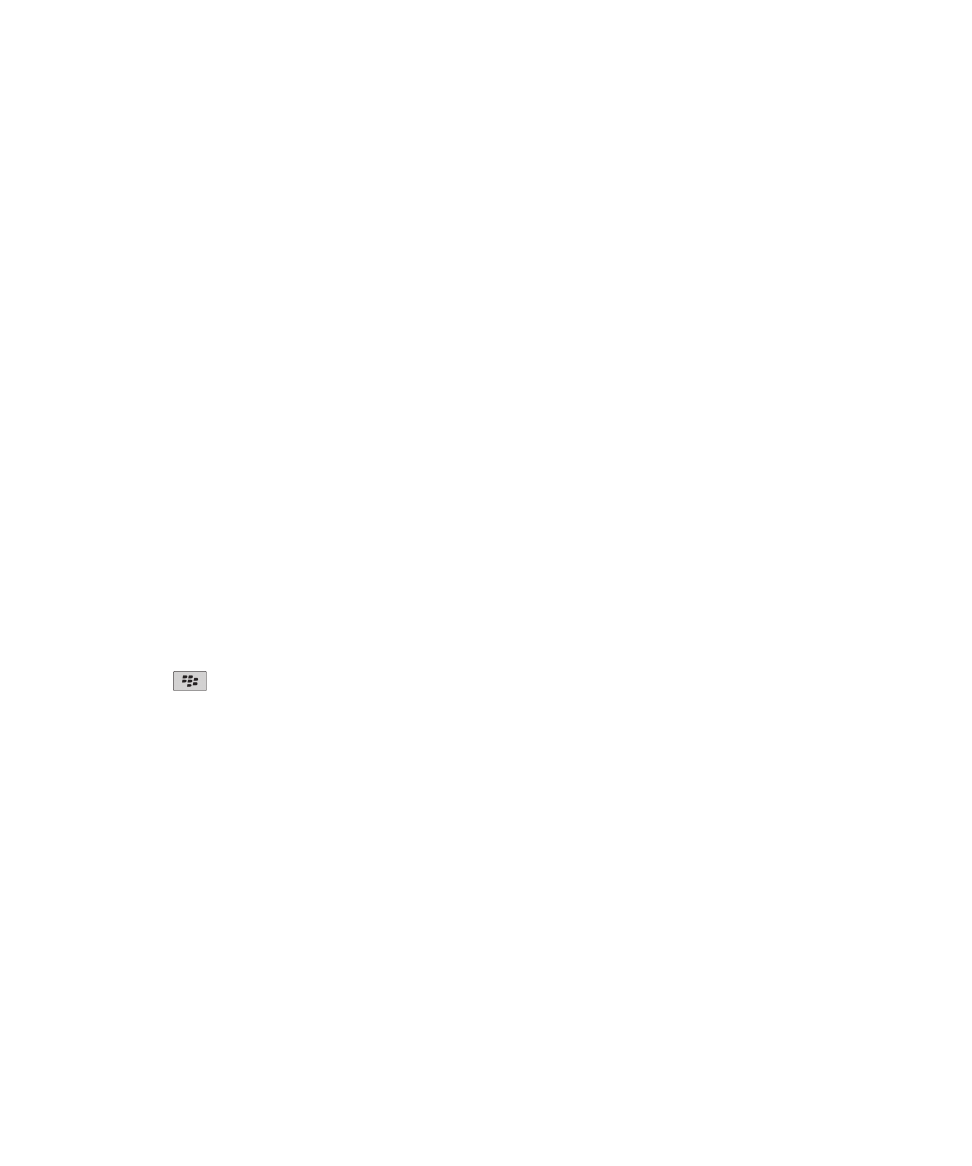
Thông tin cơ bản về bảo mật
Giới thiệu về mật khẩu điện thoại
Nếu bạn nhập sai mật khẩu điện thoại BlackBerry® của mình, bạn có thể được nhắc nhập blackberry trước khi có
thể tiếp tục. Khi bạn tìm cách nhập lại mật khẩu, các ký tự bạn nhập sẽ xuất hiện trên màn hình.
Nếu vượt quá số lần cho phép nhập thử mật khẩu, điện thoại sẽ xóa tất cả dữ liệu trên điện thoại vì lý do bảo mật.
Cài mật khẩu điện thoại
Nếu bạn quên mật khẩu điện thoại BlackBerry® thì bạn không thể khôi phục được mật khẩu đó. Bạn có thể cài lại
mật khẩu mà không cần biết mật khẩu hiện tại của bạn bằng cách xóa tất cả dữ liệu điện thoại.
Research In Motion khuyên bạn thường xuyên tạo và lưu tập tin sao lưu trên máy tính của bạn, đặc biệt trước khi
bạn cập nhật bất kỳ phần mềm nào. Giữ một bản sao lưu cập nhật trên máy tính có thể cho phép bạn khôi phục dữ
liệu trên điện thoại nếu điện thoại của bạn bị mất, mất cắp hoặc hỏng bởi một sự cố không lường trước.
1. Trên Màn hình chính hoặc trong một thư mục, hãy nhấp vào biểu tượng Tùy chọn.
2. Nhấp Bảo mật > Mật khẩu.
3. Nhấp Cài Mật Khẩu.
4. Nhập mật khẩu.
5. Bấm phím
> Lưu.
Để tắt mật khẩu điện thoại BlackBerry® của bạn, hãy bỏ chọn hộp chọn Bật.
Thay đổi mật khẩu điện thoại
1. Trên Màn hình chính hoặc trong một thư mục, hãy nhấp vào biểu tượng Tùy chọn.
2. Nhấp Bảo mật > Mật khẩu > Thay đổi Mật khẩu.
Khóa điện thoại của bạn
Nếu bạn không có cuộc gọi nào, bạn có thể khóa bàn phím để tránh việc vô tình bấm phải các phím khi bạn không
sử dụng điện thoại BlackBerry®. Nếu tài khoản email của bạn sử dụng BlackBerry® Enterprise Server, tùy vào tùy
chọn mà người quản trị của bạn cài, bạn có thể không thực hiện được tác vụ này. Để biết thêm thông tin, hãy liên hệ
với người quản trị.
Thực hiện một trong những thao tác sau:
Hướng Dẫn Sử Dụng
Bảo mật
263
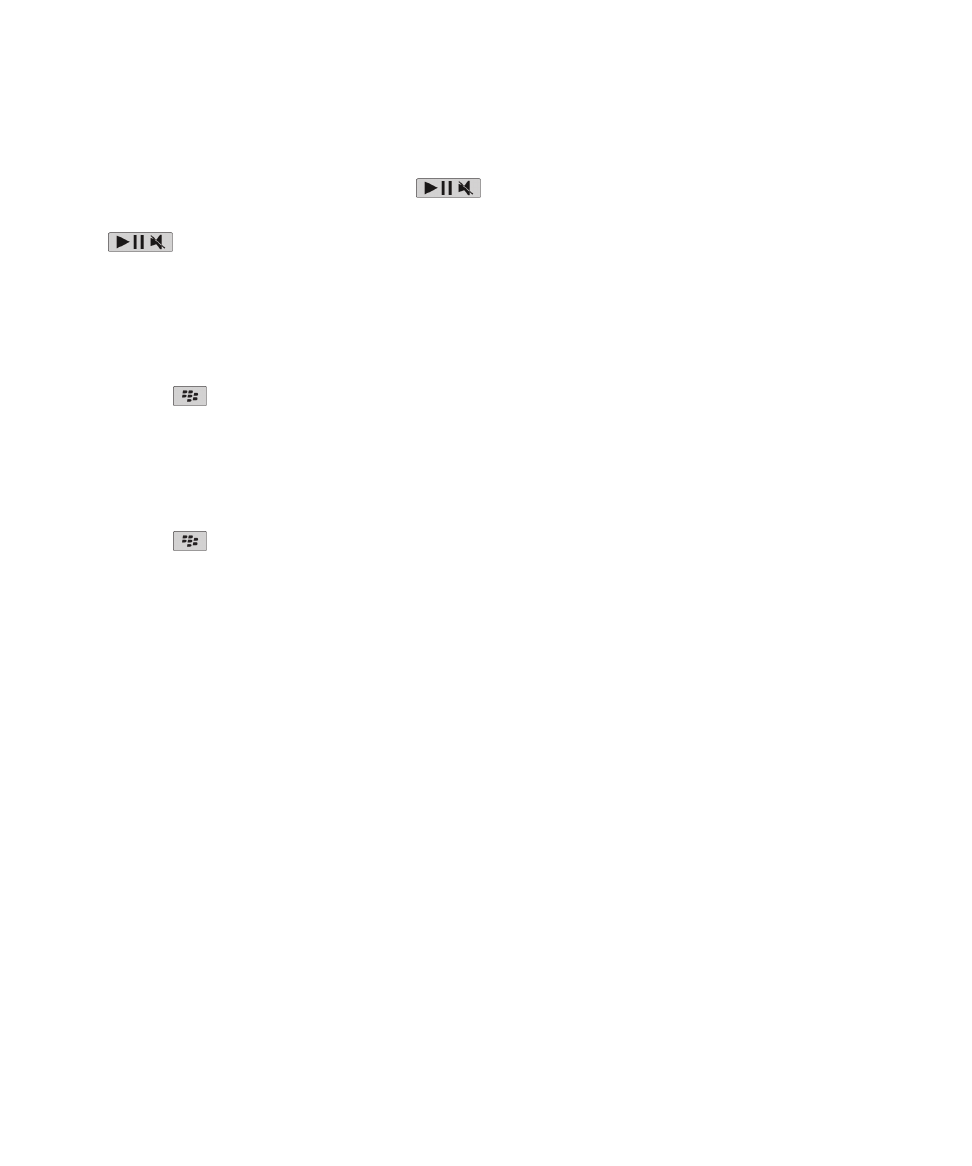
• Để khóa điện thoại BlackBerry, nếu bạn đã đặt mật khẩu điện thoại, trên Màn hình chính hoặc trong một thư
mục, hãy nhấp vào biểu tượng Khóa Mật mã.
• Để khóa bàn phím, hãy bấm và giữ phím
ở đầu điện thoại.
Để mở khóa điện thoại, hãy nhập mật khẩu của điện thoại. Bấm phím Enter. Để mở khóa bàn phím, hãy bấm và giữ
phím
một lần nữa.
Khóa điện thoại khi cho điện thoại vào bao da
1. Trên Màn hình chính hoặc trong một thư mục, hãy nhấp vào biểu tượng Tùy chọn.
2. Nhấp Bảo mật > Mật khẩu.
3. Chọn hộp chọn Khóa Thiết Bị Cầm Tay Khi Cho Vào Bao Da.
4. Bấm phím
> Lưu.
Cài giới hạn cho số lần thử mật khẩu điện thoại
1. Trên Màn hình chính hoặc trong một thư mục, hãy nhấp vào biểu tượng Tùy chọn.
2. Nhấp Bảo mật > Mật khẩu.
3. Thay đổi trường Số Lần thử Mật khẩu.
4. Bấm phím
> Lưu.
Xóa dữ liệu điện thoại, các ứng dụng của bên thứ ba hoặc các tập tin
trên thẻ nhớ
Trước khi xóa dữ liệu điện thoại BlackBerry® hoặc các tập tin trên thẻ nhớ, hãy xem xét sao lưu các mục này để
bạn có một bản sao trên máy tính.
THẬN TRỌNG: Nếu bạn đã bật mã hóa, quá trình xóa tất cả dữ liệu của điện thoại có thể mất tới một tiếng để hoàn
tất. Bạn không thể dừng quá trình này sau khi bắt đầu. Nếu bạn cài lại điện thoại, quá trình này sẽ khởi động lại sau
khi điện thoại khởi động lại.
1. Trên Màn hình chính hoặc trong một thư mục, hãy nhấp vào biểu tượng Tùy chọn.
2. Nhấp Bảo mật > Xóa Sạch Bảo Mật.
• Để xóa dữ liệu từ ứng dụng tin nhắn, ứng dụng danh bạ và các ứng dụng khác, hãy chọn hộp chọn Email,
Danh bạ, v.v....
• Để xóa tất cả các ứng dụng của bên thứ ba mà bạn đã thêm, hãy chọn hộp chọn Ứng dụng Do Người dùng
Cài đặt.
• Để xóa tất cả các tập tin trên thẻ nhớ, hãy chọn hộp chọn Thẻ Nhớ.
3. Nhập blackberry.
4. Nhấp Xóa sạch.
Nếu bạn chuẩn bị điện thoại để bán lại và bạn có một tài khoản email sử dụng BlackBerry® Internet Service, để
ngăn không cho thư từ tài khoản này được gửi đến điện thoại của bạn, hãy liên hệ với nhà cung cấp dịch vụ không
dây để hủy liên kết tài khoản với điện thoại của bạn.
Hướng Dẫn Sử Dụng
Bảo mật
264